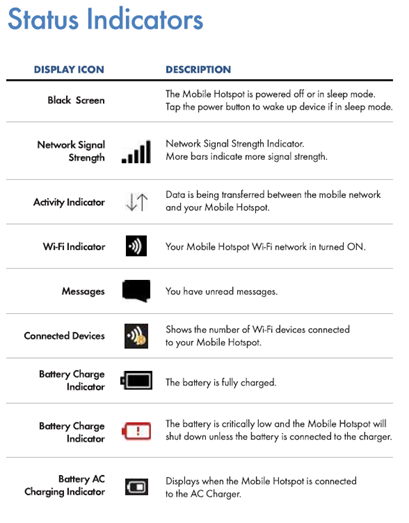How to use a District Verizon Hotspot
Scroll down for instructions in Spanish, Russian, Chinese and Vietnamese.
Summary: This document serves as an informational how-to on using your district issued mobile hotspot.
Remove hotspot from the box.
-
Press the Power button for approx. 2-4 seconds until you see the screen light up.
Depending on the model the button is either on the side, under the “Verizon” logo OR on the front of the device to the right of the screen.
 Or
Or 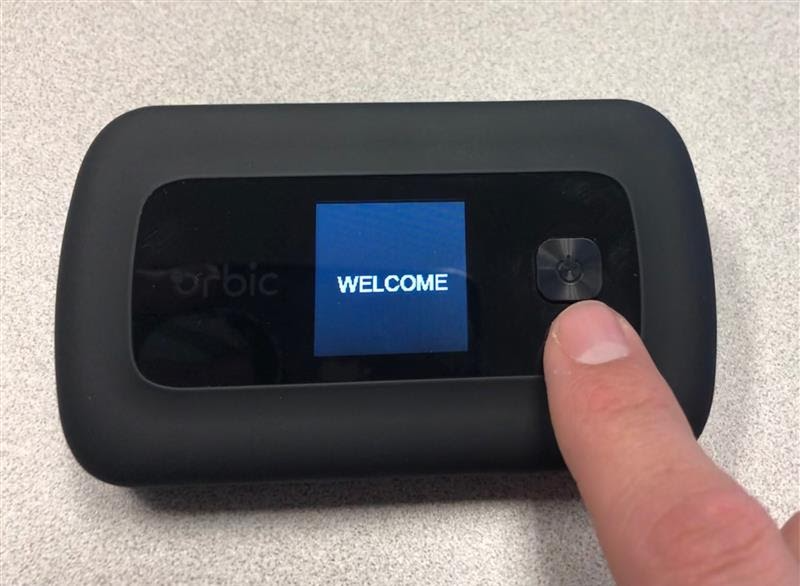
You will either see “Ellipsis” or a “Welcome” and “Hello” screen
Wait until you see a screen that says “Verizon 4G LTE” or has the network bars and “4G” in the corner.
 Or
Or 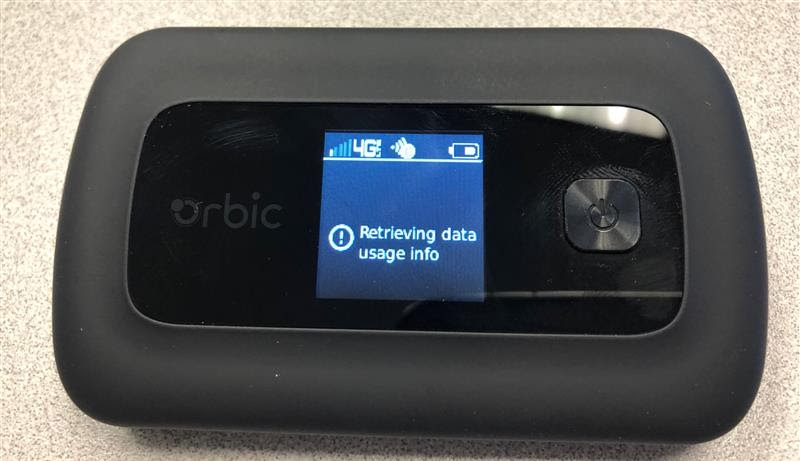
-
Find the wifi network name:
If your device is the round model on the left, tap the power button until you see “Wi-Fi Name: Ellipsis Jetpack ####” this is the network name that you will search for on your device. Tap the power button again to reveal your password.
If your device has the power button on the front you will need to locate the “menu” button on the side of the device. Press the menu button until you see the “2.4GHz WIFI Info” icon. Then press the power button to select this and see the network and password. The network name is located next to the wifi icon and the password is next to the lock icon.
Use these credentials on your device (Computer, Chromebook, iPad) to connect to your hotspot in order to access remote learning.
Note: If you have any issues with your hotspot please try a reboot or reset, if you continue to have issues please contact Verizon Support
The Chart below outlines some indicators you may see on the rounder hotspot pictured on the left above:
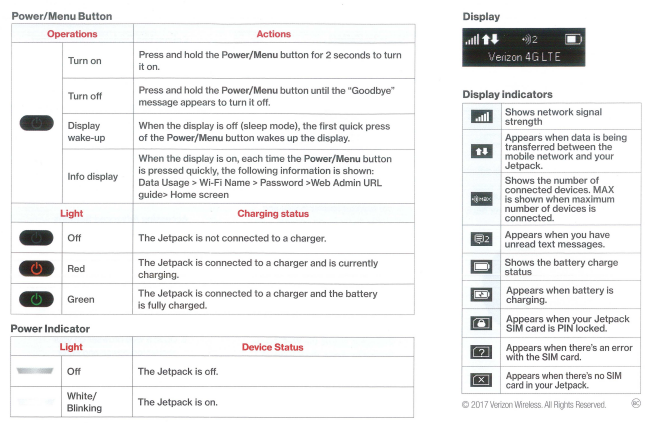
See below for the Hotspot picture on the right
The Chart below outlines some indicators you may see on the hotspot pictured on the right above:
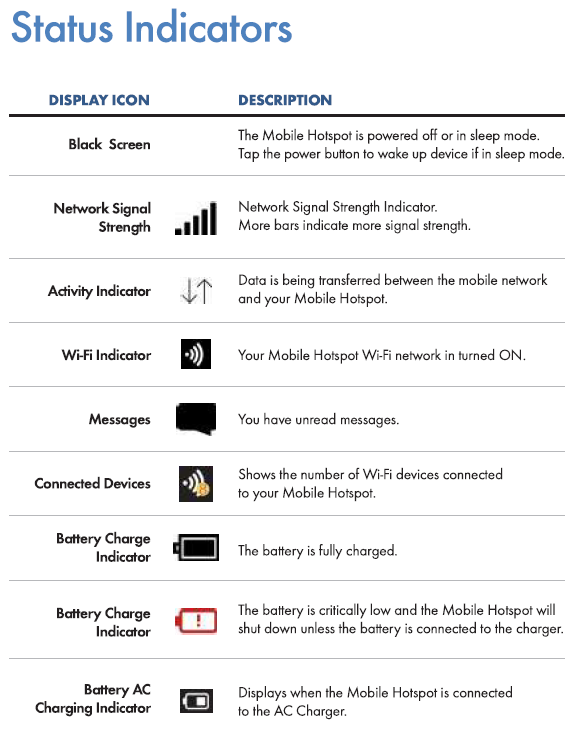
[Spanish] Cómo utilizar el Punto de conexión (Verizon Hotspot) distrital
Resumen: Este es un documento informativo sobre cómo utilizar su punto de conexión móvil recibido del distrit
- Sacar el dispositivo para punto de conexión de la caja.
-
Presionar el botón de encendido alrededor de 2 a 4 segundos hasta que vea que la pantalla se ilumina.
- Dependiendo del modelo, el botón puede estar en el lado, abajo del logo de "Verizon" O BIEN en la parte delantera del dispositivo a la derecha de la pantalla.
 O bien
O bien 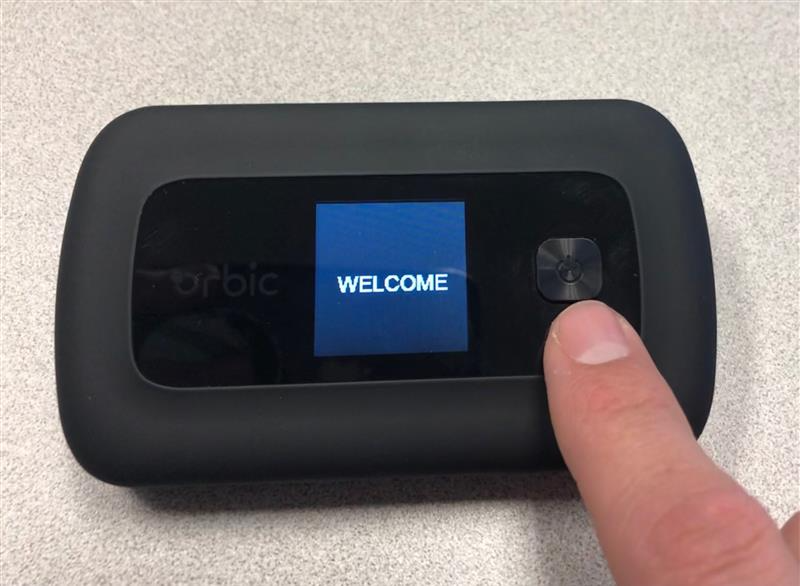
- Verán en la pantalla "Ellipsis" o bien “Welcome” y “Hello”
- Esperen hasta que lean en la pantalla “Verizon 4G LTE” o que tenga las barras de la red y “4G” en la esquina.
 O bien
O bien 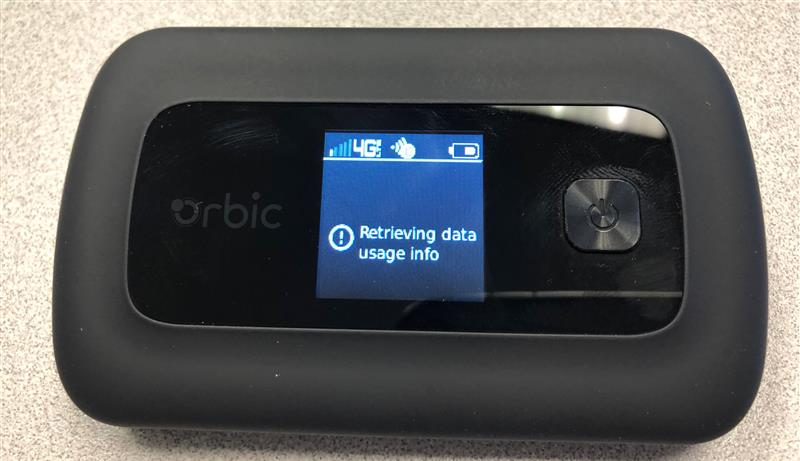
-
Encontrar el nombre de la red wifi:
- Si su dispositivo es el modelo redondo de la izquierda, presione el botón de encendido hasta que se lea “Wi-Fi Name: Ellipsis Jetpack ####”, este es el nombre de la red que deberá buscar en su dispositivo. Presione nuevamente el botón de encendido para obtener su contraseña.
- Si su dispositivo tiene el botón de encendido en la parte delantera, deberá localizar el botón de "menú" en el lateral del dispositivo. Presione el botón de menú hasta que vea el ícono “2.4GHz WIFI Info”. Luego presione el botón de encendido para seleccionarlo y poder ver la red y la contraseña. El nombre de la red se encuentra junto al ícono de wifi y la contraseña junto al ícono del candado.
- Utilizar estas credenciales en su dispositivo (Computadora, Chromebook, iPad) para conectarse con su punto de conexión y poder de acceder a la instrucción a distancia.
Tome nota: Si tiene algún problema con su punto de conexión rogamos tratar de reiniciar o restablecer el mismo, si continua con problemas rogamos comunicarse con el soporte técnico de Verizon.
La tabla siguiente describe algunos indicadores que puede ver en el dispositivo de conexión más redondeado de arriba a la izquierda.
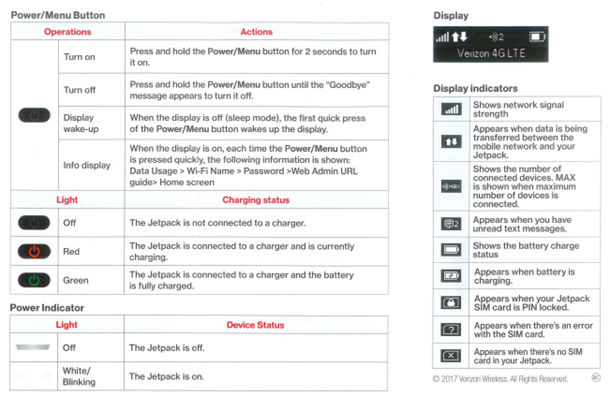
Vea abajo la foto del Punto de conexión de la derecha
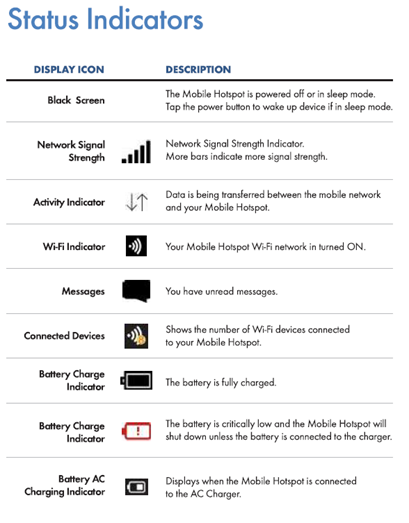
[Russian] Как использовать Verizon Hot Spot округа
Сводные данные: этот документ служит информационным руководством по использованию портативного хот-спот (hotspot) выданного вашим округом.
- Достаньте hotspot из коробки.
-
Нажмите кнопку питания и подержите примерно 2–4 секунды, пока не увидите, что экран загорелся.
- В зависимости от модели кнопка находится сбоку под логотипом Verizon ИЛИ на передней панели устройства справа от экрана.
 или
или 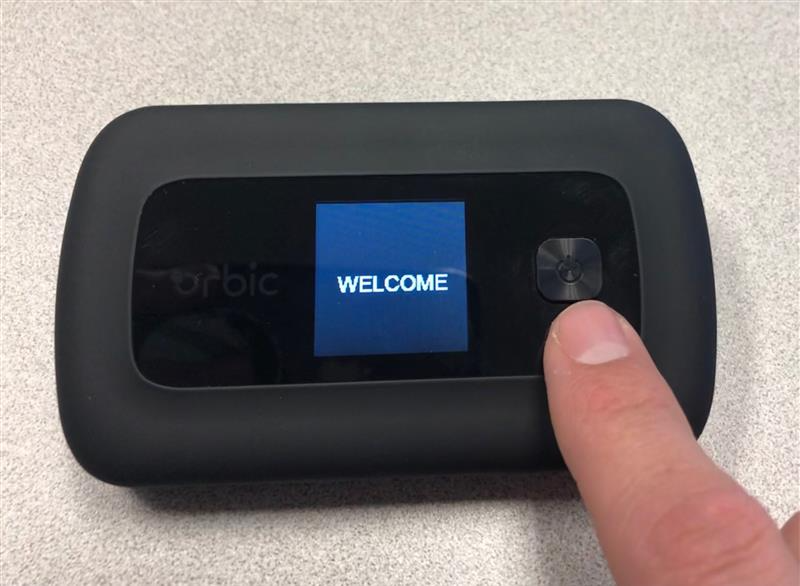
- Вы увидите на экране “Ellipsis” или “Welcome” и “Hello”
- Подождите, пока не увидите экран с надписью «Verizon 4G LTE» или полоски сети и «4G» в углу.
 или
или 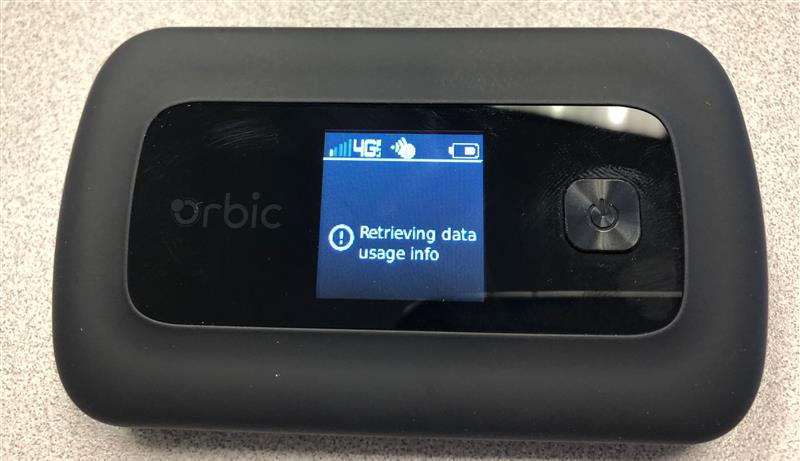
-
Найдите имя сети Wi-Fi:
- Если ваше устройство круглой формы, нажимайте кнопку питания слева, пока не увидите имя Wi-Fi: Ellipsis Jetpack ####” - это имя сети, которое вы будете искать на своем устройстве. Нажмите кнопку питания еще раз, чтобы открыть свой пароль.
- Если у вашего устройства кнопка питания расположена на передней панели, вам нужно будет найти кнопку «menu» на боковой стороне устройства. Нажмите кнопку меню и держите, пока не увидите значок «2.4GHz WIFI Info». Затем нажмите кнопку питания, чтобы выбрать и увидеть сеть и пароль. Имя сети находится рядом со значком Wi-Fi, а пароль - рядом со значком замка.
- Используйте эти учетные данные на своем устройстве (компьютер, Chromebook, iPad) для подключения к hotspot и доступа к дистанционному обучению.
Примечание: Если у вас есть какие-либо проблемы с вашим хот-спот, попробуйте перезагрузить компьютер или сделать повторный набор. Если проблемы не исчезли, обратитесь в службу поддержки Verizon.
В приведенной ниже таблице показаны некоторые индикаторы, которые вы можете увидеть на более круглом устройстве hotspot, изображённые слева вверху:
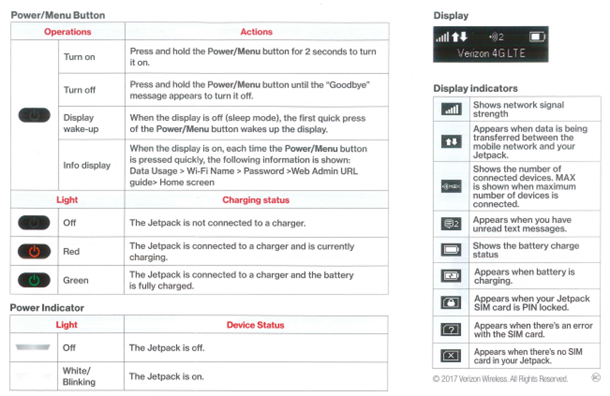
См. Изображение Hotspot справа ниже
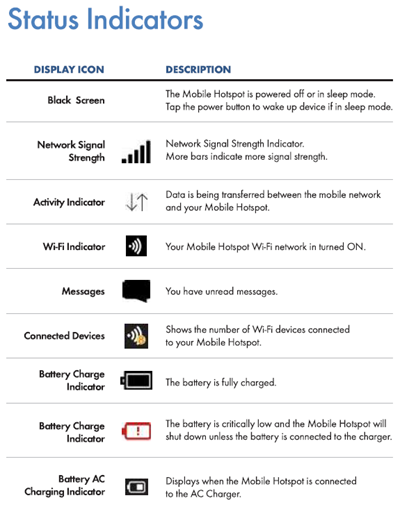
[Chinese] 如何使用学区热点 "Verizon"
摘要:本文件旨在说明如何使用您所在学区发布的移动热点
- 从盒子中取出热点。
-
按下电源按钮约 2-4 秒,直至看到屏幕亮起来。
- 电源按钮位于设备侧面,在“Verizon”标识下方或位于设备正面屏幕的右侧,具体视设备型号而定。
 或者
或者 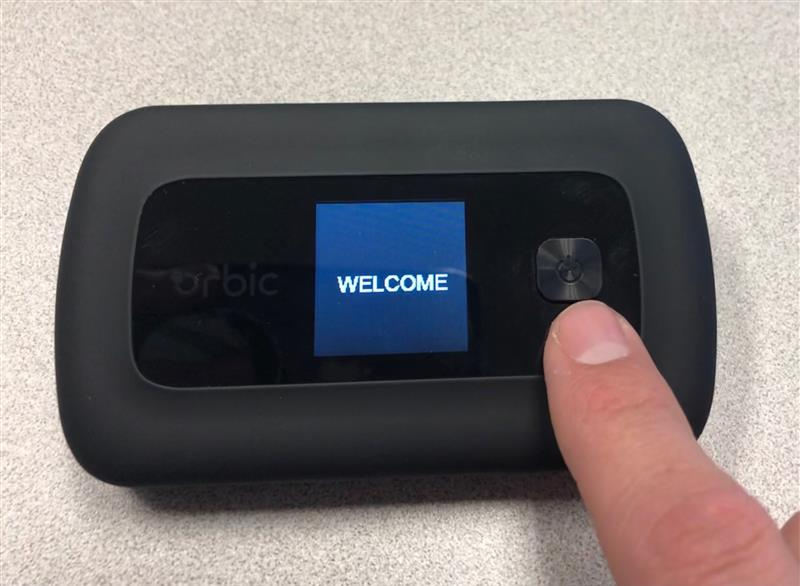
- 您会看到屏幕上出现“Ellipsis”、“Welcome”或“Hello”
- 耐心等待,直至看到屏幕上显示“Verizon 4G LTE”,或者屏幕角落出现网络讯号格和“4G”。
 或者
或者 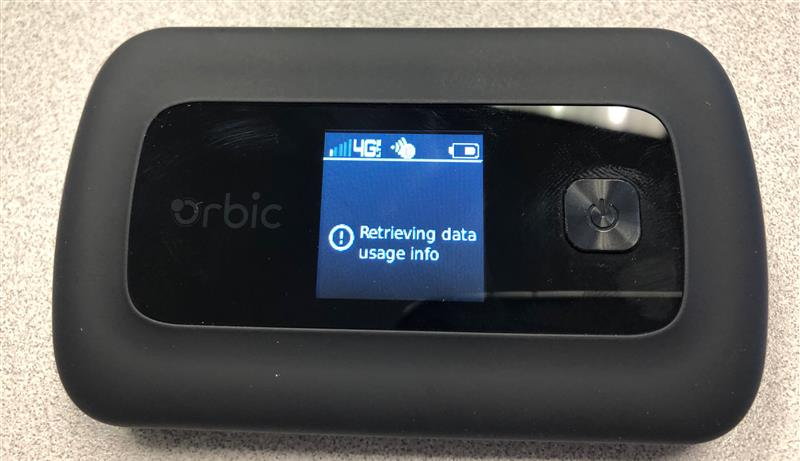
-
找到 WiFi 网络名称:
- 如果您的设备属于左图的圆边型号,轻按电源按钮,直至看到“Wi-Fi Name: Ellipsis Jetpack ####”,这就是您要在设备上搜索的网络名称。再次轻按电源按钮,以显示密码。
- 如果您的设备的电源按钮位于正面,您需要找到侧面的“menu”按钮。然后,轻按“menu”按钮,直至看到“2.4GHz WIFI Info”图标。接着,按下电源按钮以选中此图标,网络和密码随即显示。网络名称位于 WiFi 图标旁边,密码位于锁定图标旁边。
- 在您的设备(计算机、Chromebook、iPad)上使用这些凭据来连接至热点,以便进入远程学习。
注意:如果您在使用热点时遇到任何问题,请尝试重启或重置,而若在此之后仍有问题,请联系 Verizon 支持人员
下图概述了您可能在上文左侧图片中圆边热点上看到的部分指示器:
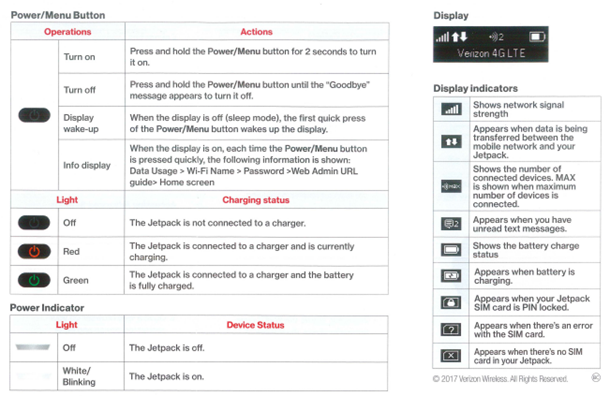
有关右侧图片中热点的指示器,请参见下文
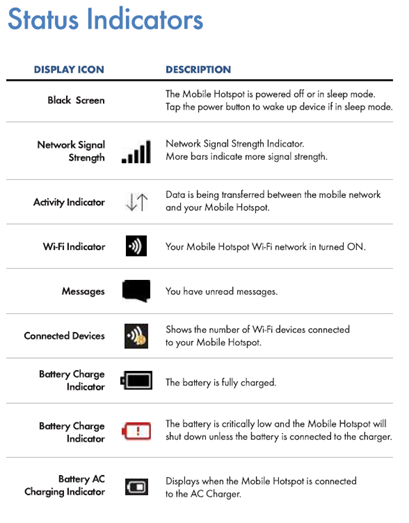
[Vietnamese] Cách sử dụng Verizon Bộ phát sóng do Học khu cung cấp
Tóm tắt: Tài liệu này hướng dẫn cách sử dụng bộ phát sóng di động do học khu cấp cho quý vị
- Bỏ bộ phát sóng ra khỏi hộp.
-
Nhấn nút Nguồn trong khoảng 2-4 giây cho đến khi quý vị thấy màn hình sáng lên.
- Tùy thuộc vào kiểu máy, nút này nằm ở bên cạnh, bên dưới logo “Verizon” HOẶC ở mặt trước của thiết bị ở bên phải màn hình.
 Hoặc
Hoặc 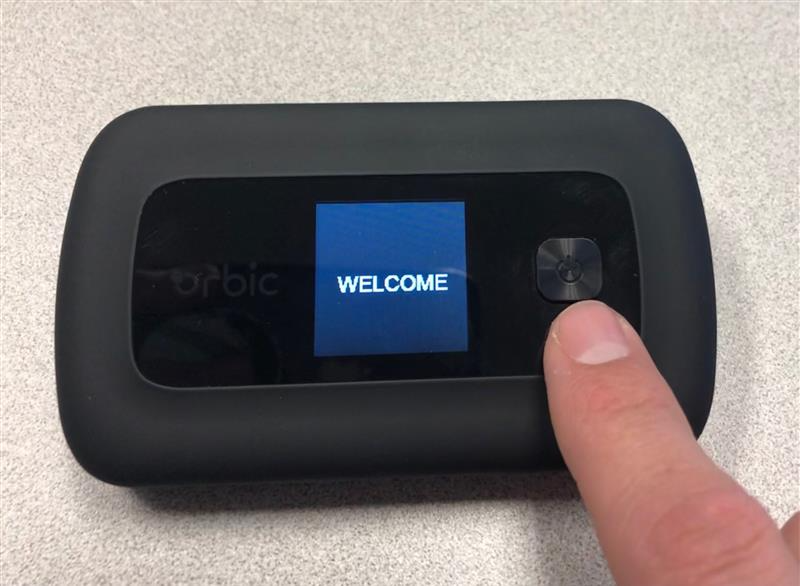
- Quý vị có thể thấy màn hình hiển thị “Ellipsis” hoặc “Welcome” và “Hello”
- Chờ cho đến khi quý vị nhìn thấy màn hình hiển thị “Verizon 4G LTE” hoặc có các thanh mạng và chữ “4G” ở góc.
 Hoặc
Hoặc 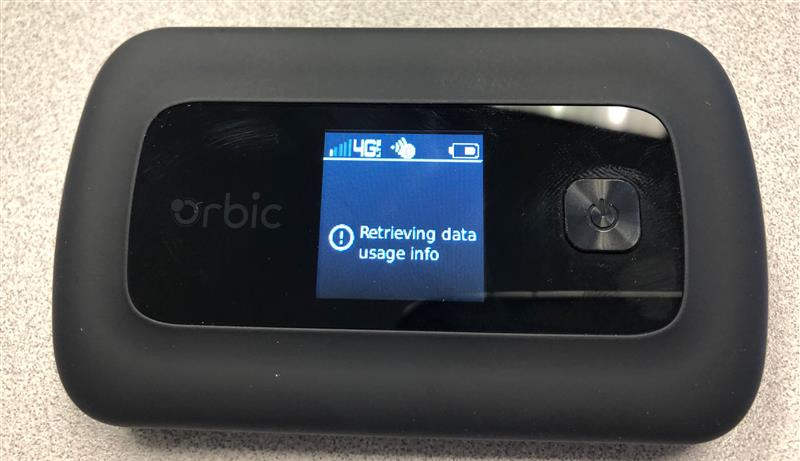
-
Tìm tên mạng wifi:
- Nếu thiết bị của quý vị là kiểu tròn, như hình ở bên trái, hãy nhấn vào nút nguồn cho đến khi quý vị nhìn thấy “Wi-Fi Name: Ellipsis Jetpack ####” đây là tên mạng mà quý vị sẽ tìm kiếm trên thiết bị của mình. Nhấn nút nguồn một lần nữa để xem mật khẩu của quý vị.
- Nếu thiết bị của quý vị có nút nguồn ở mặt trước, quý vị sẽ cần tìm nút “menu” ở bên cạnh thiết bị. Nhấn nút menu cho đến khi quý vị thấy biểu tượng “2.4GHz WIFI Info”. Sau đó nhấn nút nguồn để chọn mục này và xem mạng và mật khẩu. Tên mạng nằm cạnh biểu tượng wifi và mật khẩu nằm cạnh biểu tượng ổ khóa.
- Sử dụng các thông tin đăng nhập này trên thiết bị của quý vị (Máy tính, Chromebook, iPad) để kết nối với bộ phát sóng của quý vị để truy cập các hoạt động học từ xa.
Lưu ý: Nếu quý vị gặp bất kỳ vấn đề nào với bộ phát sóng của mình, vui lòng thử khởi động lại hoặc thiết lập lại, nếu quý vị tiếp tục gặp sự cố, vui lòng liên hệ với bộ phận Hỗ trợ của Verizon
Bảng bên dưới đưa ra một số chỉ báo mà quý vị có thể thấy trên bộ phát sóng tròn như hình phía trên bên trái:
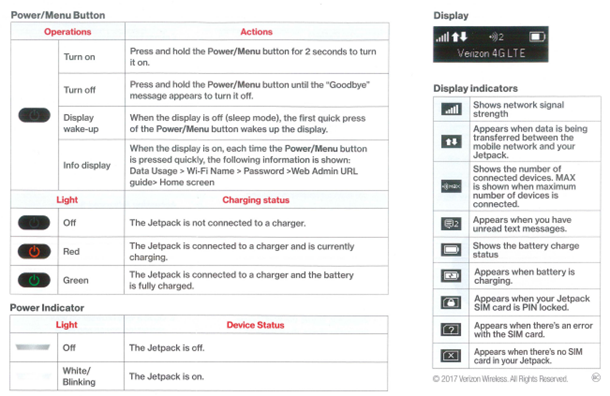
Xem dưới đây đối với Bộ phát sóng trong hình bên phải